Trong thời đại công nghệ hiện nay, việc sử dụng tai nghe để thưởng thức âm nhạc, xem phim hay chơi game đã trở thành thói quen của nhiều người. Tuy nhiên, tình trạng điện thoại cắm tai nghe vẫn phát loa ngoài có thể gây ra không ít phiền toái cho người dùng. Vậy nguyên nhân của tình trạng này là gì và làm thế nào để khắc phục? Hãy cùng tìm hiểu.
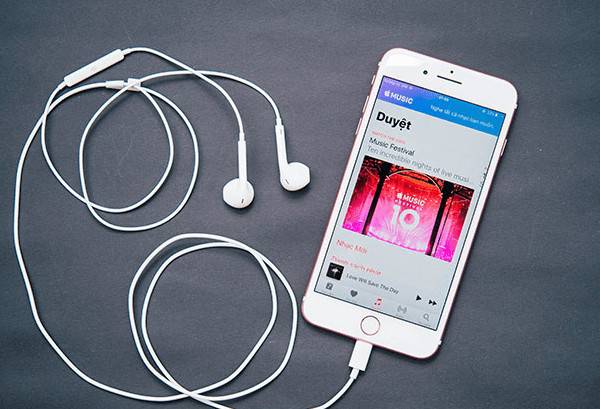 Điện thoại cắm tai nghe vẫn phát loa ngoài
Điện thoại cắm tai nghe vẫn phát loa ngoài
Nguyên Nhân Gây Ra Lỗi Cắm Tai Nghe Vẫn Phát Loa Ngoài
Có nhiều lý do khác nhau dẫn đến việc điện thoại không chuyển đổi âm thanh từ loa ngoài sang tai nghe, trong đó một số nguyên nhân phổ biến bao gồm:
-
Tai Nghe Hư Hỏng: Tai nghe bạn đang sử dụng có thể đã bị hư hoặc không tương thích với điện thoại. Điều này thường dẫn đến việc âm thanh không được truyền qua tai nghe.
-
Cắm Tai Nghe Chưa Chặt: Nếu jack tai nghe không được cắm vào đúng cách, điện thoại vẫn có thể phát âm thanh qua loa ngoài dù tai nghe đã được cắm vào.
-
Lỗi Phần Mềm: Đôi khi, sự cố này có thể liên quan đến vấn đề phần mềm trong điện thoại, tuy không phổ biến nhưng vẫn cần được cân nhắc.
-
Jack Cắm Bị Bẩn hoặc Hư Hỏng: Nếu jack cắm tai nghe bị bụi bẩn, kẹt hoặc hư hỏng, nó sẽ không thể nhận diện tai nghe, dẫn đến tình trạng âm thanh phát ra từ loa ngoài.
 Kiểm tra và vệ sinh jack cắm tai nghe
Kiểm tra và vệ sinh jack cắm tai nghe
Cách Khắc Phục Tình Trạng Điện Thoại Cắm Tai Nghe Vẫn Phát Loa Ngoài
Nếu bạn đang gặp phải tình trạng cắm tai nghe mà vẫn phát loa ngoài, hãy tham khảo những cách khắc phục dưới đây:
1. Thay Thế Tai Nghe
Hãy thử sử dụng một chiếc tai nghe khác để xác định xem vấn đề có liên quan đến tai nghe hiện tại hay không. Tốt nhất, bạn nên sử dụng tai nghe chính hãng tương thích với dòng điện thoại của bạn.
2. Kiểm Tra Lại Jack Cắm
Hãy đảm bảo rằng jack tai nghe đã được cắm chắc chắn vào điện thoại. Trong một số trường hợp, bạn có thể thử rút và cắm lại tai nghe nhiều lần để kiểm tra.
3. Khởi Động Lại Điện Thoại
Khởi động lại điện thoại có thể giúp thiết lập lại mọi cài đặt tạm thời và khắc phục nhiều sự cố cơ bản.
4. Reset Nhà Sản Xuất
Nếu vấn đề vẫn tiếp tục, bạn có thể nghĩ đến việc khôi phục cài đặt gốc cho điện thoại. Tuy nhiên, trước khi thực hiện, hãy chắc chắn sao lưu mọi dữ liệu quan trọng.
5. Vệ Sinh Jack Cắm
Sử dụng tăm bông hoặc một công cụ nhỏ để vệ sinh jack cắm tai nghe. Sự hiện diện của bụi bẩn có thể gây ra lỗi không nhận diện tai nghe.
 Khắc phục lỗi cắm tai nghe
Khắc phục lỗi cắm tai nghe
Khi Nào Nên Đem Đi Bảo Hành?
Nếu bạn đã thử tất cả các phương pháp trên mà tình trạng vẫn không được cải thiện, bạn nên đưa điện thoại đến trung tâm bảo hành hoặc sửa chữa. Tại đó, các kỹ thuật viên sẽ kiểm tra và xác định chính xác nguyên nhân, từ đó đưa ra giải pháp thích hợp.
Trong trường hợp điện thoại của bạn vẫn bị lỗi, việc bảo trì và sửa chữa là cần thiết để đảm bảo thiết bị hoạt động tốt trở lại. Chăm sóc kỹ lưỡng thiết bị của bạn sẽ giúp tăng tuổi thọ và hiệu suất sử dụng.
Hi vọng với những thông tin trên, bạn sẽ có thêm kiến thức để giải quyết tình trạng điện thoại cắm tai nghe vẫn phát loa ngoài, giúp trải nghiệm nghe nhạc, xem phim trở nên thuận tiện hơn. Để tìm hiểu thêm về các tính năng và mẹo sử dụng điện thoại, hãy truy cập vào classin.com.vn.
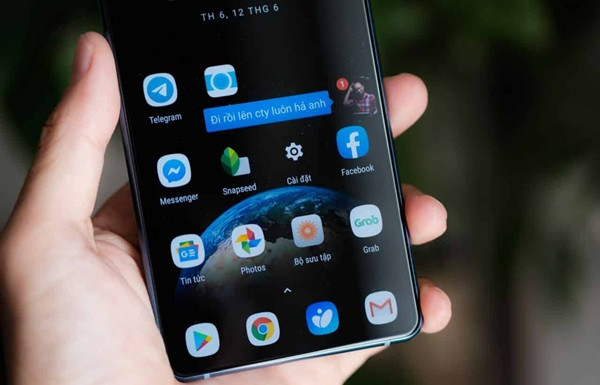
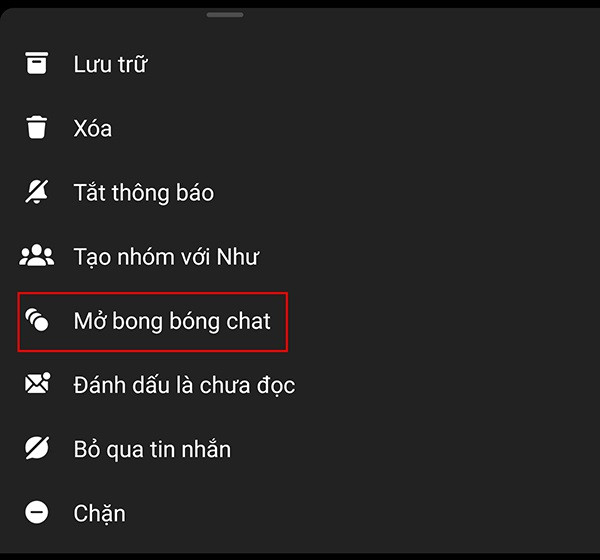 Tắt bong bóng chát trong ứng dụng Messenger
Tắt bong bóng chát trong ứng dụng Messenger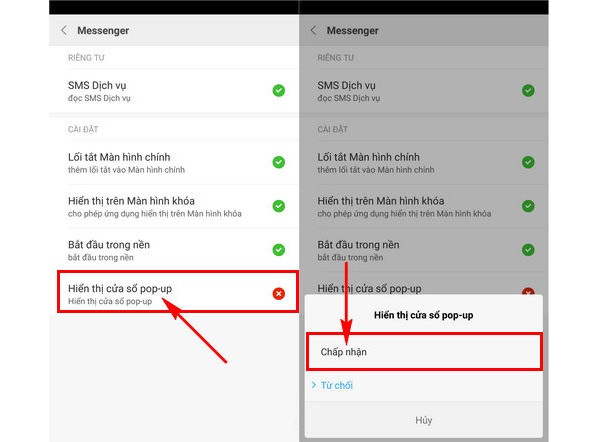 Tắt bong bóng chat trong cài đặt Samsung
Tắt bong bóng chat trong cài đặt Samsung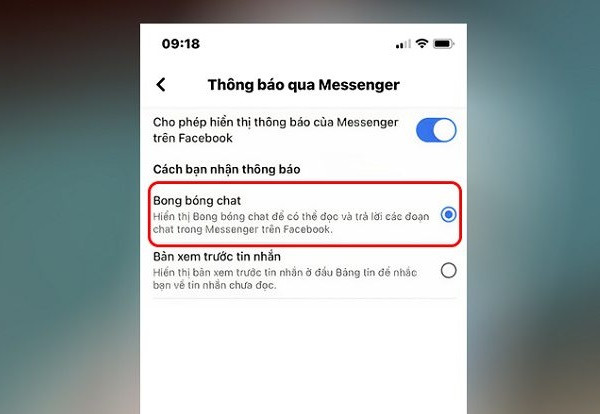 Hướng dẫn cách bật – tắt bong bóng chat Messenger trên Samsung
Hướng dẫn cách bật – tắt bong bóng chat Messenger trên Samsung
 Khả năng tương thích của các loại sạc với điện thoại
Khả năng tương thích của các loại sạc với điện thoại Sạc Oppo cho iPhone hướng dẫn và lưu ý
Sạc Oppo cho iPhone hướng dẫn và lưu ý Một số câu hỏi liên quan đến sạc Oppo cho iPhone
Một số câu hỏi liên quan đến sạc Oppo cho iPhone
 Camera của Samsung A80
Camera của Samsung A80 Hiệu năng của Samsung A80
Hiệu năng của Samsung A80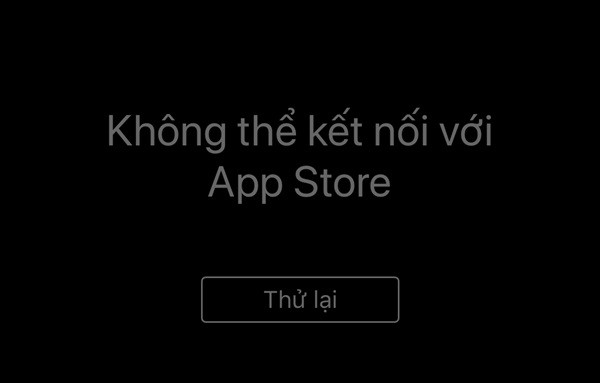
 iPhone có thể bị hư hỏng phần cứng
iPhone có thể bị hư hỏng phần cứng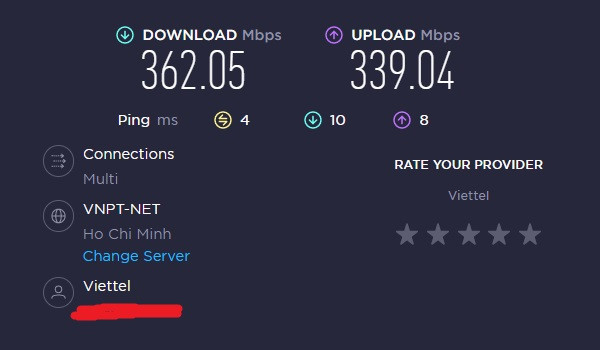 Kiểm tra kết nối Internet
Kiểm tra kết nối Internet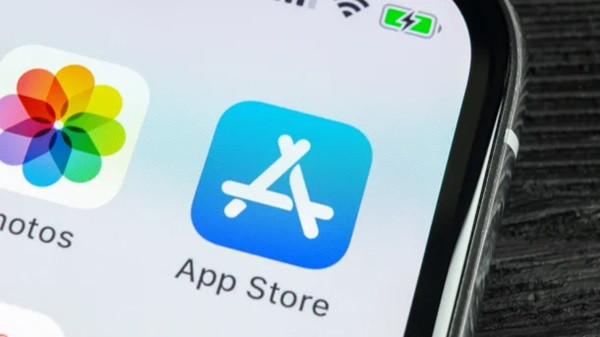 Đóng và mở lại ứng dụng App Store
Đóng và mở lại ứng dụng App Store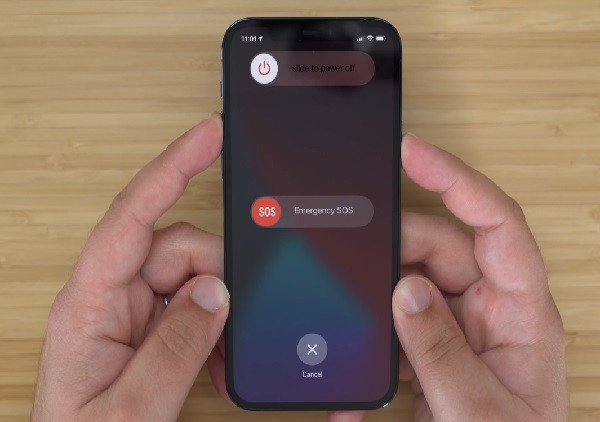 Khởi động lại iPhone
Khởi động lại iPhone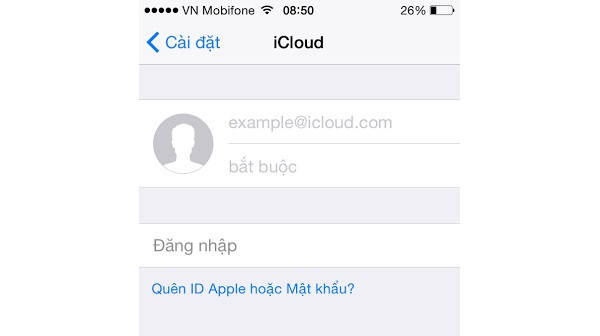 Đăng nhập lại Apple ID
Đăng nhập lại Apple ID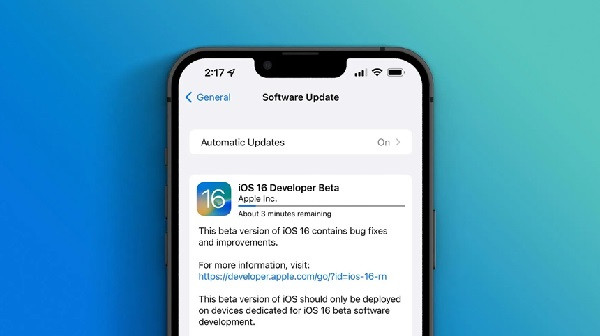 Cập nhật iOS
Cập nhật iOS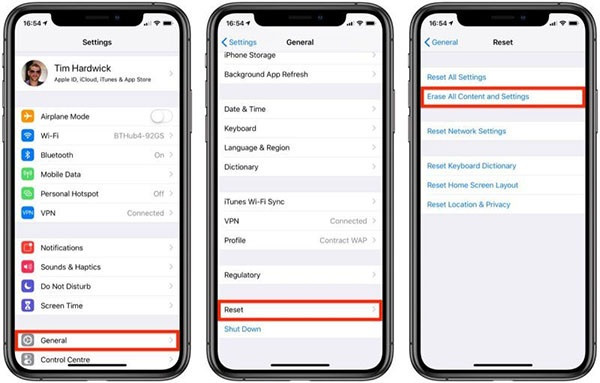 Khôi phục iPhone
Khôi phục iPhone Sửa chữa iPhone
Sửa chữa iPhone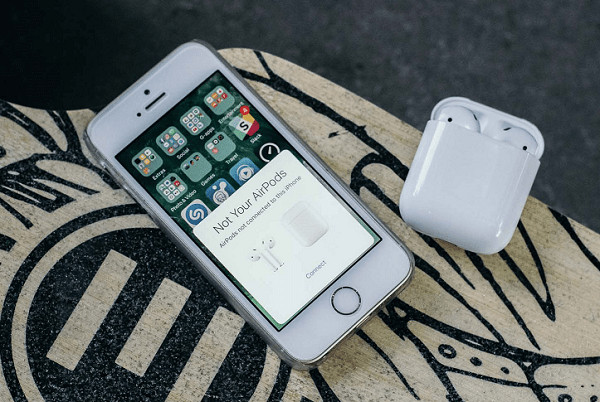
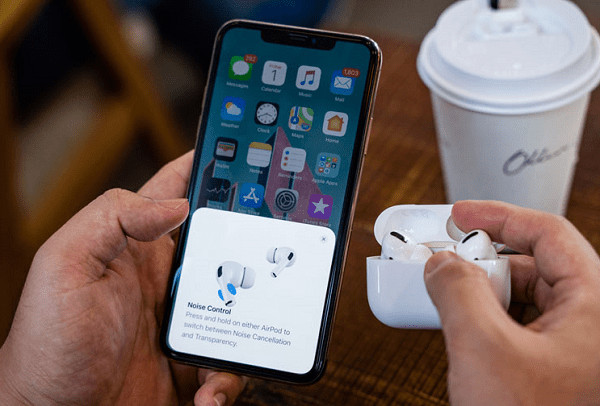 khac phuc loi tai nghe airpods hay bi mat ket noi
khac phuc loi tai nghe airpods hay bi mat ket noi tai nghe airpods bi mat ket noi
tai nghe airpods bi mat ket noi tai nghe airpods hay bi ngat ket noi
tai nghe airpods hay bi ngat ket noi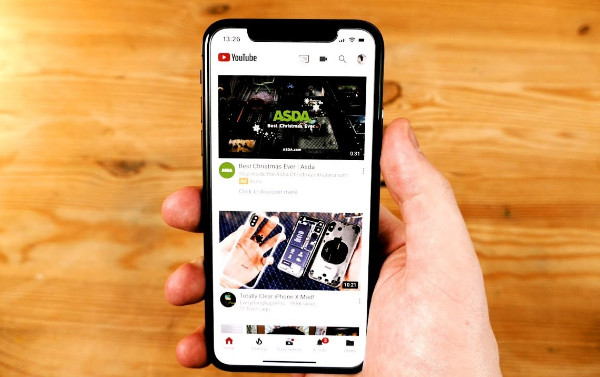
 FASTCARE – Sửa chữa iPhone uy tín lấy ngay
FASTCARE – Sửa chữa iPhone uy tín lấy ngay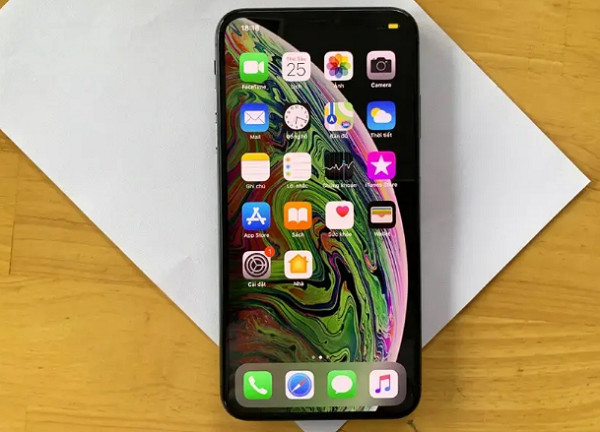 loi iphone bi mat tieng khi xem youtube
loi iphone bi mat tieng khi xem youtube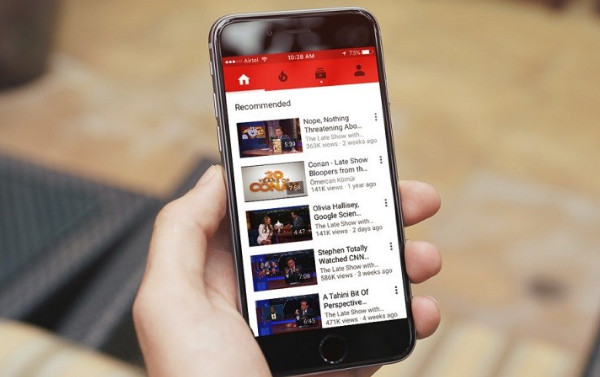 khac phuc iphone bi mat tieng khi xem youtube
khac phuc iphone bi mat tieng khi xem youtube
 cấu tạo màn hình điện thoại
cấu tạo màn hình điện thoại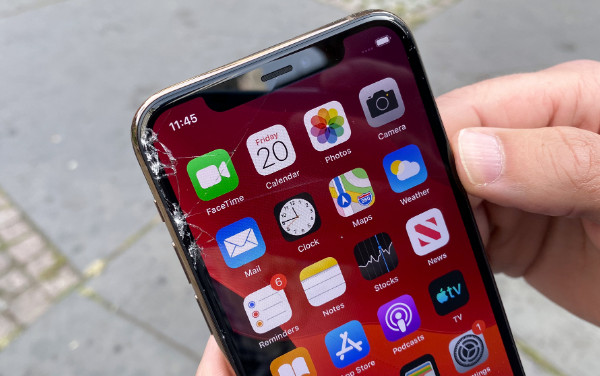 Hướng dẫn thay màn hình hoặc mặt kính
Hướng dẫn thay màn hình hoặc mặt kính Chọn dịch vụ thay màn hình uy tín
Chọn dịch vụ thay màn hình uy tín
 Cách tắt ứng dụng chạy ngầm Samsung
Cách tắt ứng dụng chạy ngầm Samsung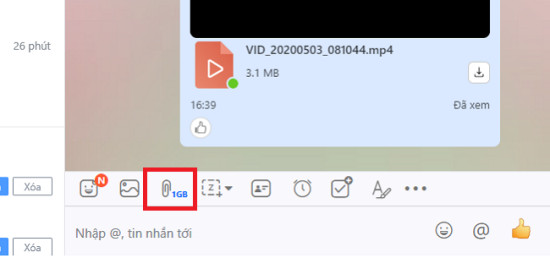
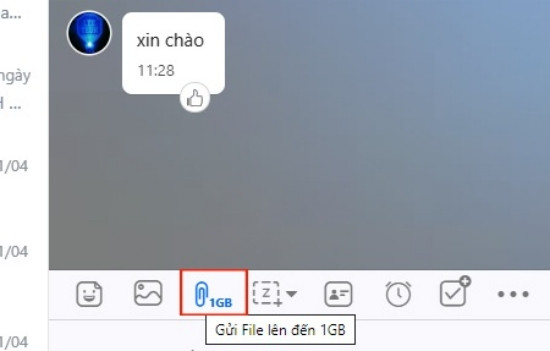 Nguyên nhân không gửi được clip dài qua Zalo
Nguyên nhân không gửi được clip dài qua Zalo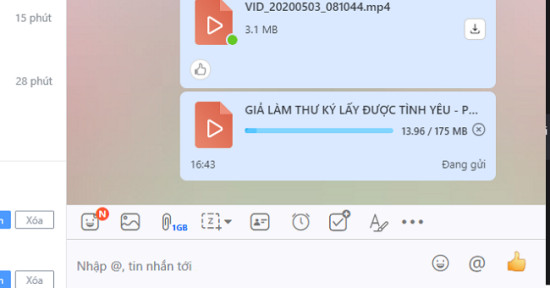 Cách gửi video dài qua Zalo
Cách gửi video dài qua Zalo